u盘系统重装win11方法
- 分类:Win11 教程 回答于: 2023年04月01日 15:02:07
有小伙伴想给电脑重装win11系统体验下最新的微软功能,但是不知道具体怎么用u盘系统重装win11?下面小编给大家展示下u盘系统重装win11操作步骤,我们一起来看看吧。
工具/原料:
系统版本:win11
品牌型号:联想小新air14
软件版本:小白一键重装系统软件
方法/步骤:
下载小白一键重装系统软件进行u盘重装:
1、首先在电脑上搜索安装小白一键重装系统软件并下载,打开软件插入空白u盘,选择制作系统模式点击开始制作。
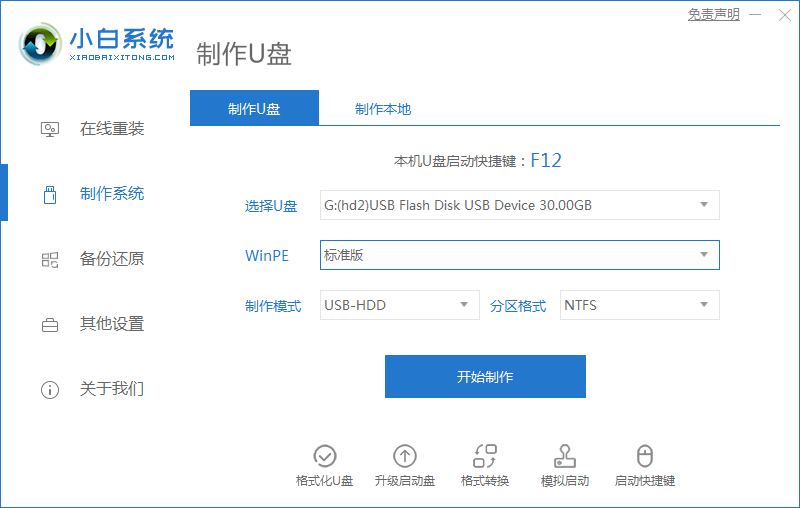
2、选择windows11 64位 专业版后点击开始制作。
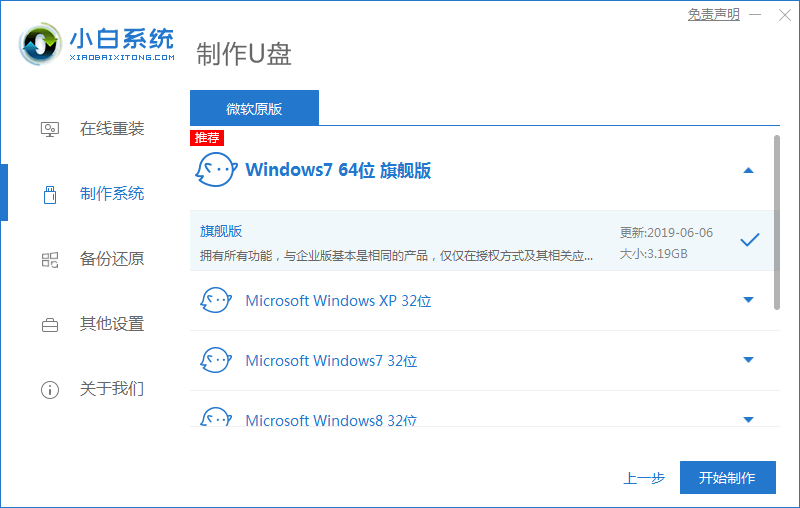
3、在制作u盘前要提前备份好重要文件!防止文件丢失。
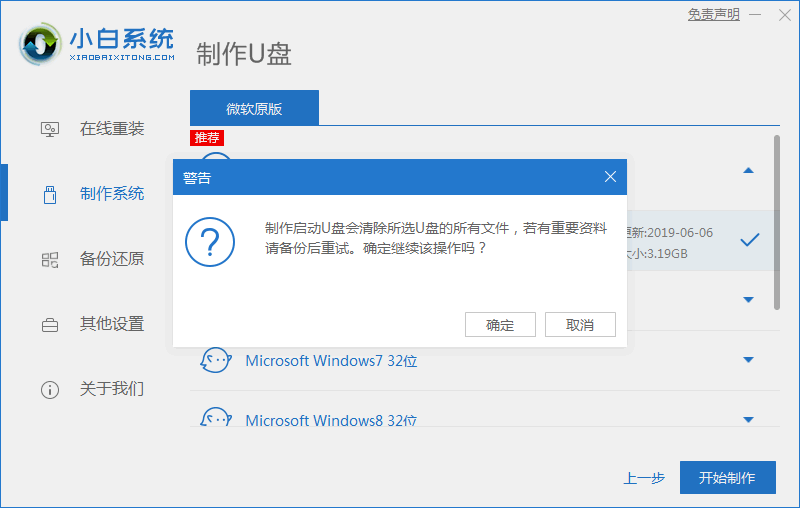
4、然后耐心的等待电脑制作u盘。
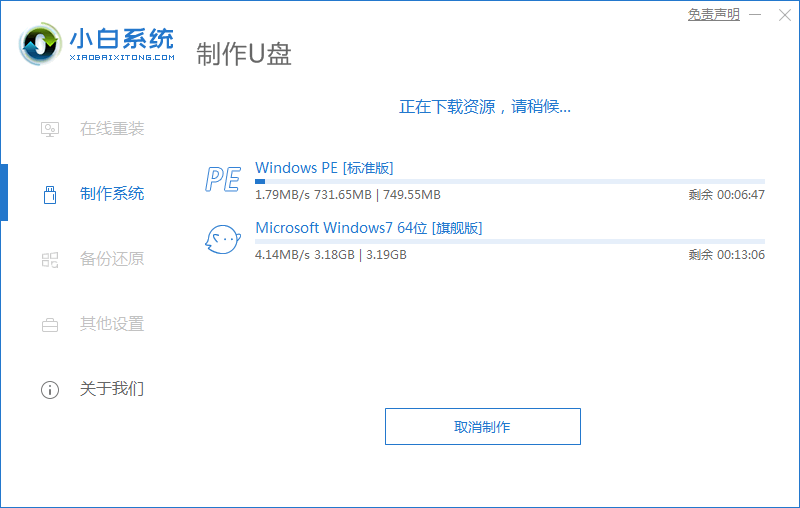
5、u盘启动盘制作工具完成,选择点击预览。

6、进入页面之后在Boot里选择Boot Option #1,再选择UEFI:KingstonDT 101 II PMAP。

7、耐心等待软件安装win11系统。
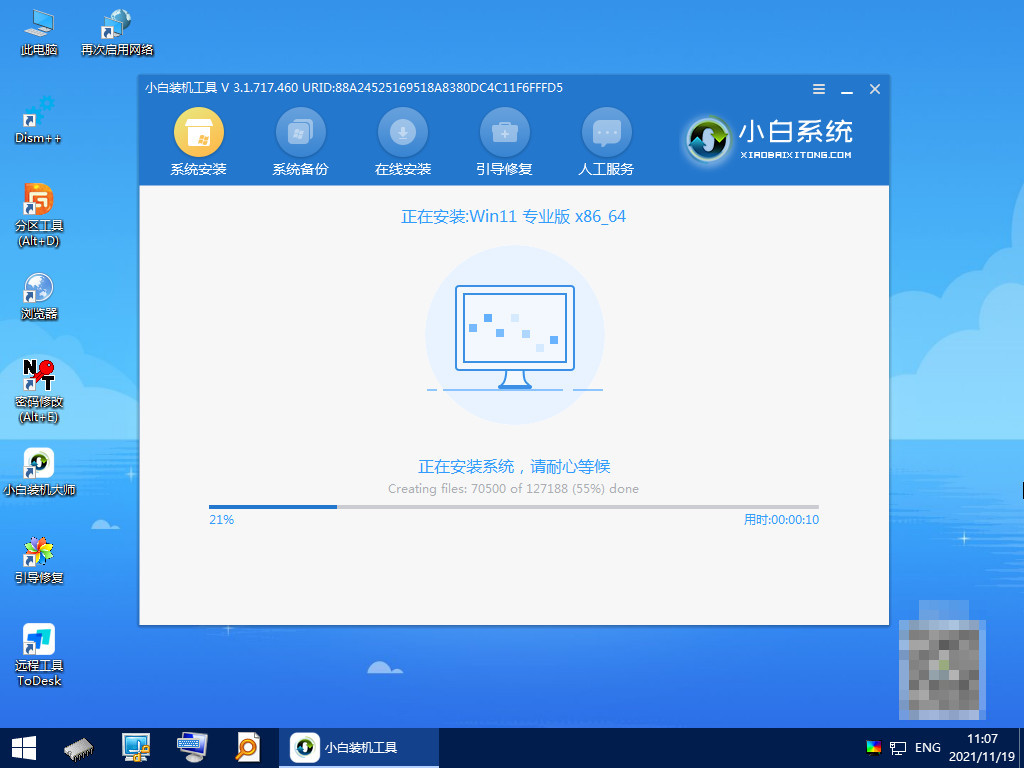
8、安装完毕之后点击立即重启电脑。
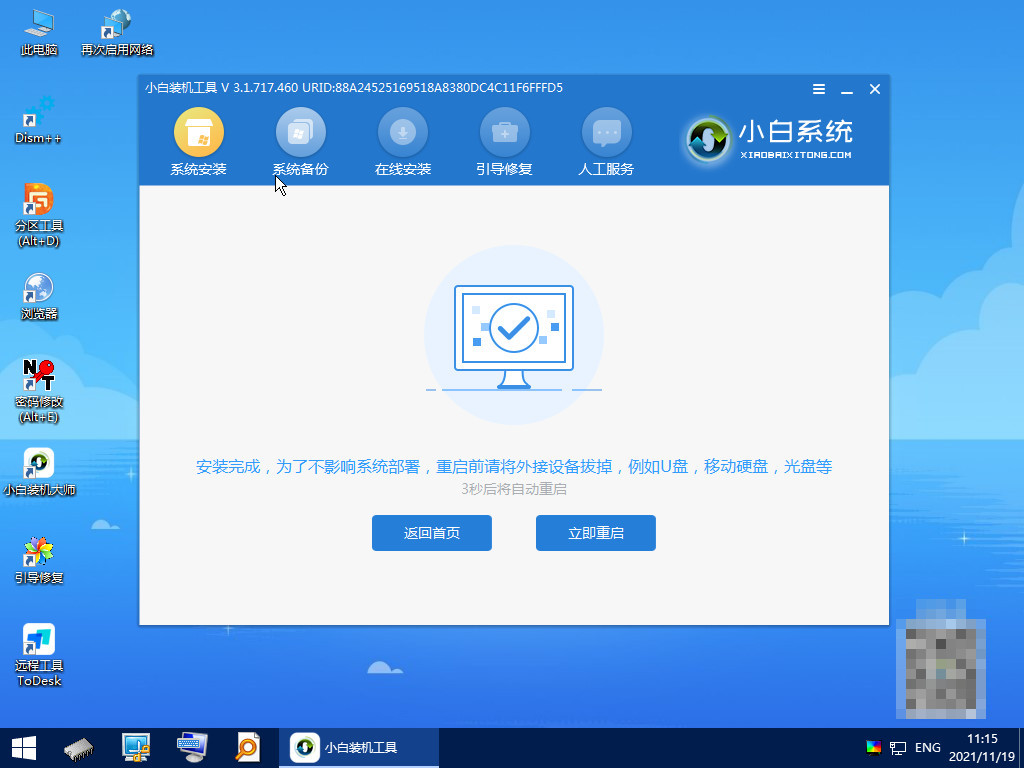
9、重启电脑后进入win11系统桌面,使用u盘启动盘制作工具安装系统就完成。

总结:
1、安装小白一键重装系统软件,插入u盘后点击制作。
2、选择后继续等待软件安装,安装完后点击重启。
3、进入win11系统菜单,使用u盘安装系统完成。
 有用
26
有用
26


 小白系统
小白系统


 1000
1000 1000
1000 1000
1000 1000
1000 1000
1000 1000
1000 1000
1000 1000
1000 1000
1000 0
0猜您喜欢
- win11系统正式版官方下载2021/10/06
- thinkpad升级win11系统黑屏怎么办..2021/11/25
- 老主板怎么安装win11教程2022/10/29
- win11系统快捷键设置在哪里2022/03/09
- c盘满了怎么办win11?2022/08/09
- win11声音如何设置才好2022/12/12
相关推荐
- win11玩游戏红警黑屏有声音怎么办..2022/10/04
- 教你防火墙怎么关闭win11系统..2021/08/30
- win11运行在哪里打开的详细教程..2021/08/10
- 笔记本如何重装系统win112022/05/27
- win11系统软件用不了怎么解决..2021/10/26
- 正版win11系统官网下载2021/10/21

















